iTunes Match, activo en EE. UU. desde noviembre de 2011 y posteriormente en muchos más países, es un extensión y combinación perfecta de los servicios de Apple: iTunes como biblioteca e iCloud como almacenamiento Servicio. Este servicio (de pago) le da al suscriptor muchas ventajas por una cantidad relativamente pequeña.
¿Qué es iTunes Match?
iTunes Match es una parte integrada del popular iTunes (tanto para Mac como para PC). Básicamente, puede almacenar su biblioteca de música completa y listas de reproducción en la nube y usarlas en todos los iDevices que están conectados en la misma cuenta.
Después de registrarse, iTunes Match escaneará su biblioteca y comparará sus canciones con el catálogo de 20 millones de canciones de Apple. De esta forma, no es necesario que cargues todo lo que tienes. Solo las canciones sin una coincidencia se cargarán en la nube para que estén disponibles para sus otros iDevices a través de iCloud.
La gran ventaja de este enfoque es el hecho de que los archivos AAC sin DRM de 256 kbps reemplazarán todas las canciones coincidentes, sin importar la calidad.
Este es un servicio pago pero, a pesar de todas las ventajas, $ 24,99 por año es una ganga.
1. Suscríbete a iTunes Match
En primer lugar: el servicio solo se puede utilizar si tiene iTunes 10.5.1 o posterior. Si su versión es anterior, ¡es hora de realizar algunas actualizaciones!
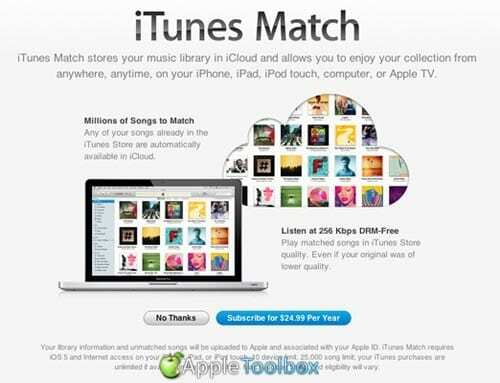
Dentro de iTunes, vaya al menú de la tienda en la parte superior y haga clic en "enciende iTunes Match’. Se abrirá automáticamente una ventana de iTunes como la que se muestra a continuación. Haga clic en el botón azul "Suscríbete por $ 24,99 al año ", ingrese su Apple-ID y contraseña para confirmar. Luego haga clic en "Agregar esta computadora".
¡Ahora puedes tomar algunas tazas de café, mientras iTunes Match hace todo el trabajo duro por ti!
2. Tres pasos: escanear, hacer coincidir y cargar
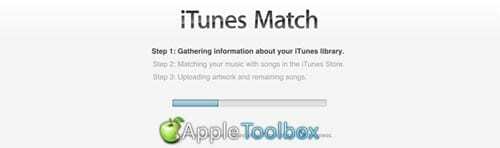
iTunes Match realizará tres pasos ahora / En primer lugar, recopilará toda la información de su biblioteca y la cargará en la nube. Una vez hecho esto, iTunes intentará hacer coincidir todas sus pistas con las más de 20 millones de canciones en iTunes Store. Como último paso, iTunes cargará todas las pistas que no coincidan con una de las canciones en la base de datos de Apple. Dependiendo del tamaño de su biblioteca y la cantidad de canciones que no coinciden, esta es la parte del proceso que consume más tiempo. Se paciente porfavor…
3. Estado de iCloud
Ahora que el proceso de tres pasos está terminado, las cosas se ponen interesantes ahora. Para ver el estado de las canciones en la nube, debe activar la barra de estado correspondiente en iTunes. Seleccione su biblioteca de música en la columna de la izquierda, vaya al menú "Vista"Y haga clic en"Ver opciones ". Aparecerá una ventana donde puede seleccionar "Estado de iCloud " en la segunda columna. Después de hacerlo, puede cerrar la ventana.
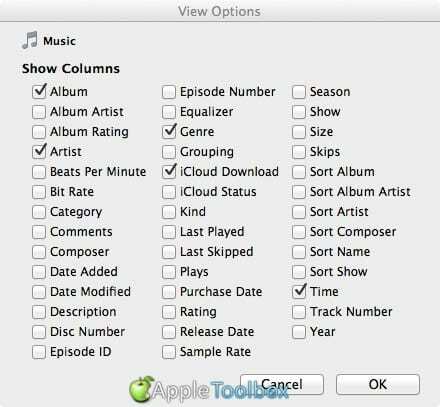
De vuelta en iTunes, verá la nueva columna con pequeñas nubes que le explican todo sobre el estado de la pista dada. Arriba, verá un gráfico útil que tomé del sitio web de Apple. Esto le dará una buena explicación de las diferentes nubes de estado.
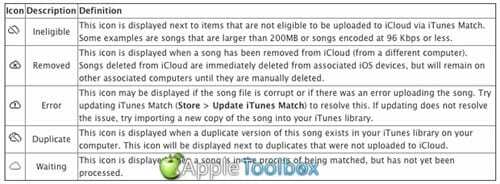
4. Descargue las pistas coincidentes en calidad AAC sin DRM de 256 Kpps
Ahora que todo está organizado en la nube, puedes volver a reproducir tu música. Notará, mientras reproduce una pista, que no se está transmitiendo. Cuando reproduce una canción, la canción se descarga a su dispositivo y se reproduce al mismo tiempo. En mi opinión, una desventaja pero, por otro lado, ahorrará ancho de banda en el futuro para tus pistas más populares.
Para descargar todas sus pistas coincidentes de la nube en alta calidad AAC, debe seguir algunos pasos:
a) Haga una lista de reproducción inteligente como se ilustra en esta imagen.
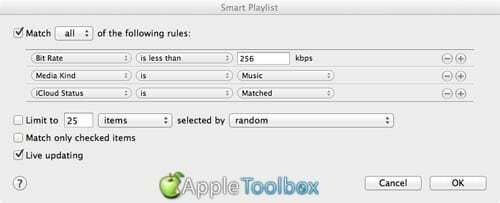
Cuando termine, iTunes le presentará una lista de pistas que coinciden y son elegibles para su descarga.
b) Seleccione una pista en su nueva lista inteligente como prueba, mantenga presionada la tecla Opción y presione Eliminar. iTunes te pedirá confirmación. Haga clic en "Eliminar elemento' y luego 'Mover a la papelera’, Que elimina la pista de la carpeta de iTunes pero la mantiene disponible en caso de que algo salga mal. El archivo ahora está eliminado, ¡pero todas las ilustraciones y metadatos todavía están en iTunes!
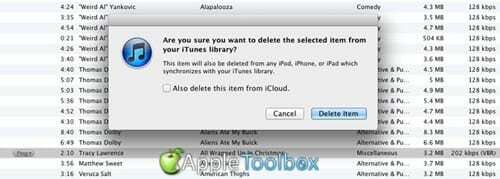
c) La pista seleccionada, incluso después de eliminarla, todavía está en su lista inteligente. La única diferencia es que uno de los íconos de la nube apareció en la columna de iCloud. Haga clic en el icono y la pista se descargará de la nube, en el formato AAC sin DRM de 256 kbps deseado. Genial, ¿ah?
d) Si lo desea, puede hacerlo con todas las pistas de la lista inteligente. Puede hacerlo uno a uno, por lotes o la lista completa de una vez. Eso depende de ti.
Agregue su iPhone, iPad o iPod Touch

Para agregar otros dispositivos, como un iPhone: inicie sesión en iTunes Store con el mismo ID de Apple y contraseña. Luego ve a 'Ajustes', haga clic en 'Música'Y gira el interruptor "ITunes Match" sobre. ¡Es así de simple!

Obsesionado con la tecnología desde la llegada temprana de A / UX a Apple, Sudz (SK) es responsable de la dirección editorial de AppleToolBox. Tiene su base en Los Ángeles, CA.
Sudz se especializa en cubrir todo lo relacionado con macOS, habiendo revisado docenas de desarrollos de OS X y macOS a lo largo de los años.
En una vida anterior, Sudz trabajó ayudando a compañías Fortune 100 con sus aspiraciones de transformación empresarial y tecnológica.